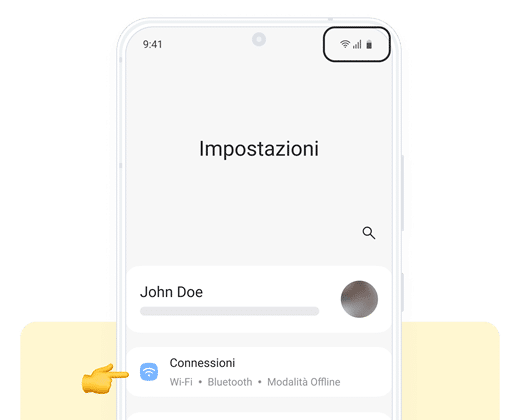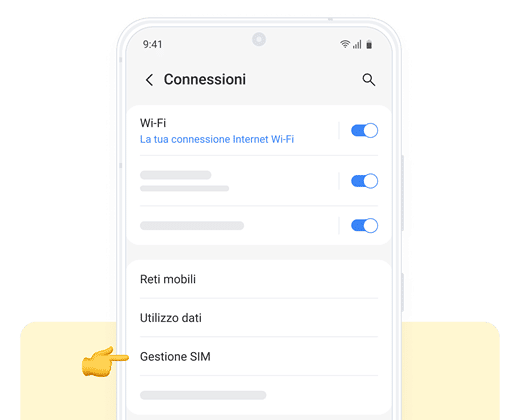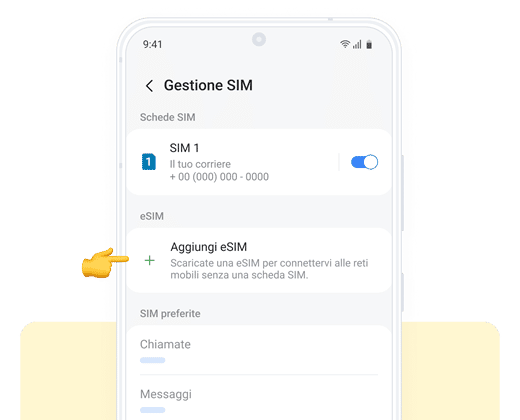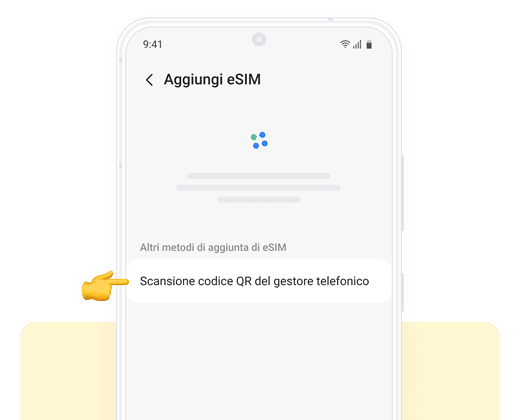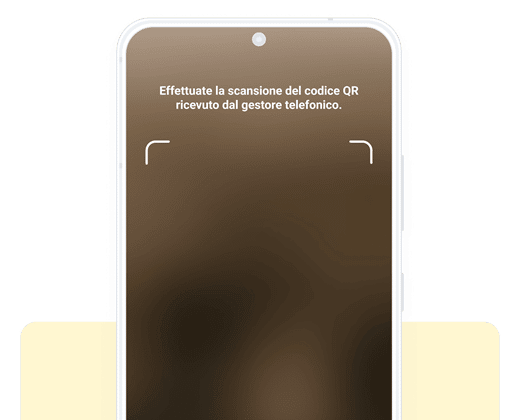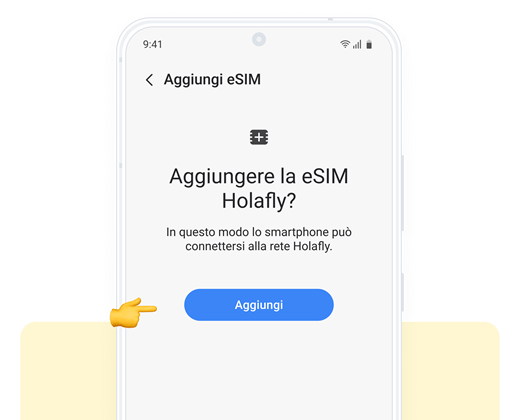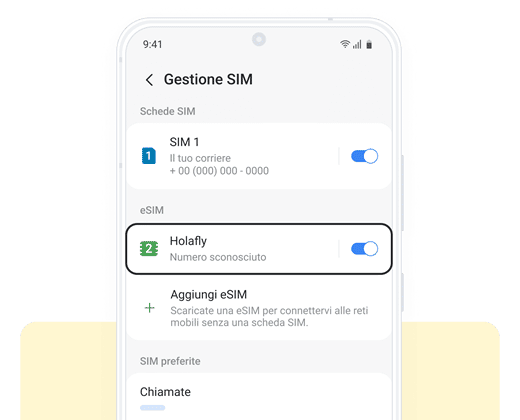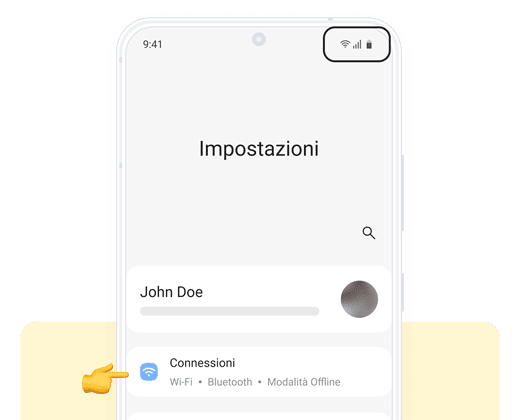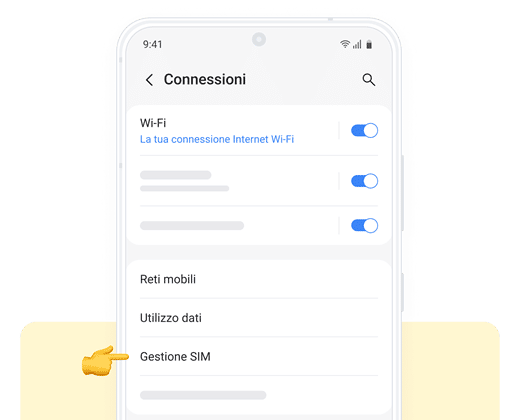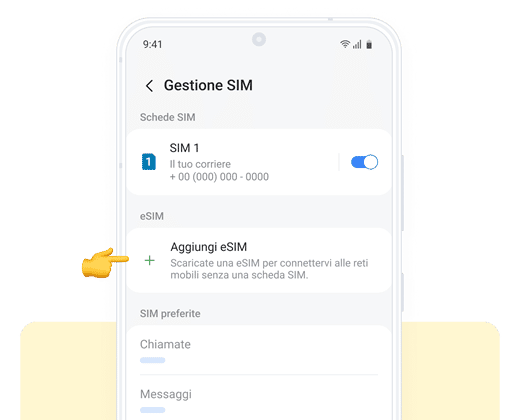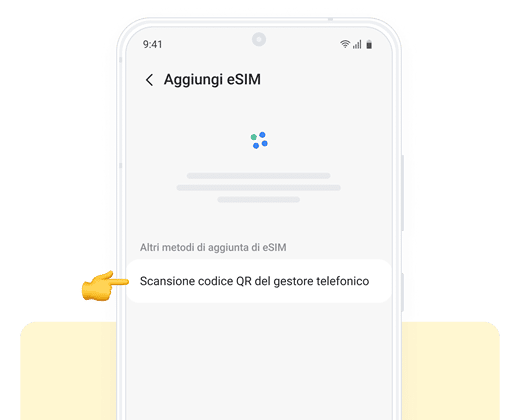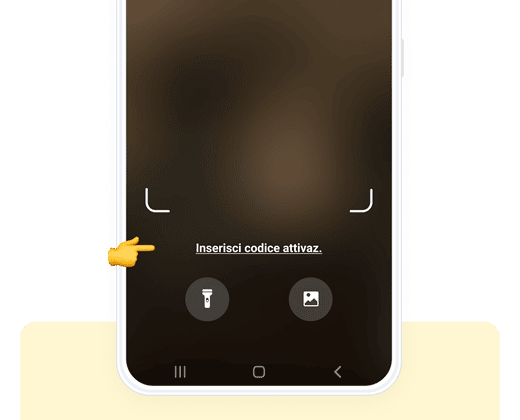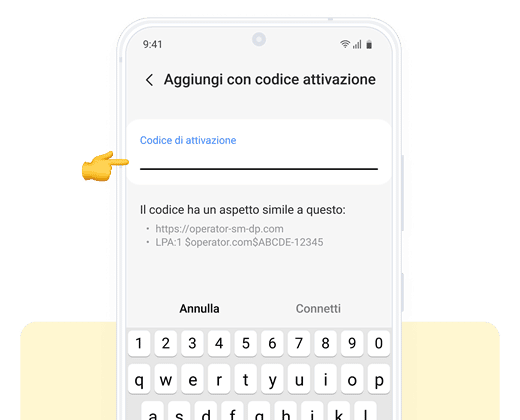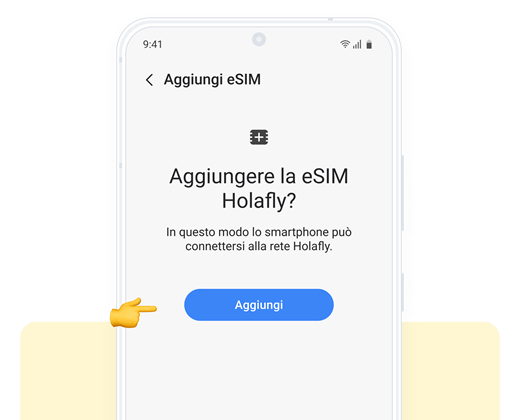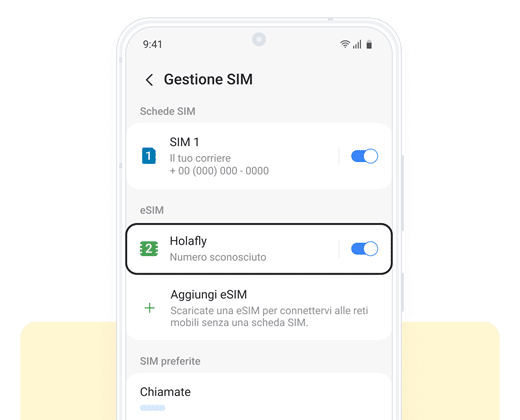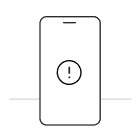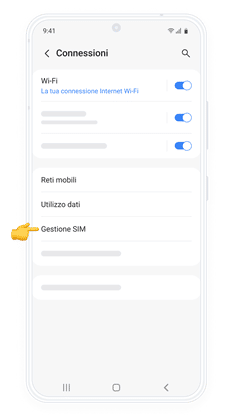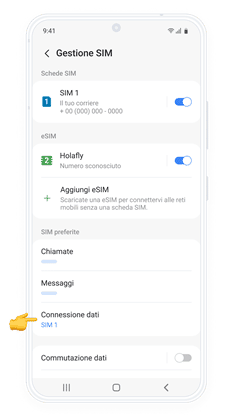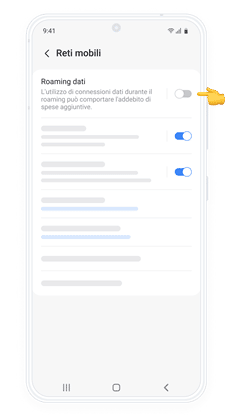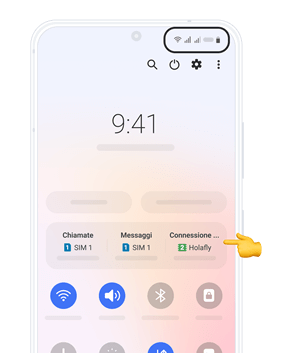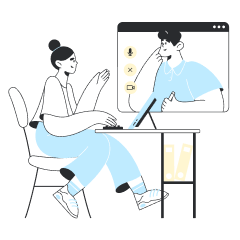Installa l’eSIM prima del viaggio e attivala durante il volo o quando arrivi a destinazione.


Seleziona il dispositivo su cui intendi completare la procedura.


Seleziona “Installa con codice QR”
se hai un altro dispositivo su cui visualizzare il codice.


Seleziona “Installa manualmente”
se non puoi scansionare il codice QR.










 Lingua
Lingua  Valuta
Valuta  No results found
No results found